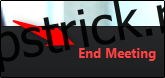Zoom este una dintre cele mai bune aplicații de videoconferință de pe piață. Dacă lucrați de acasă sau trebuie să aveți o întâlnire cu un client la distanță, va trebui să știți cum să configurați o întâlnire Zoom. Să începem.
Cum să descărcați Zoom
Dacă tocmai vă alăturați unei întâlniri Zoom, nu trebuie să aveți Zoom instalat pe computer. Cu toate acestea, dacă sunteți gazda, va trebui să descărcați și să instalați pachetul software. Pentru a face acest lucru, accesați Centrul de descărcare al lui Zoom și selectați butonul „Descărcare” de sub „Client Zoom pentru întâlniri”.
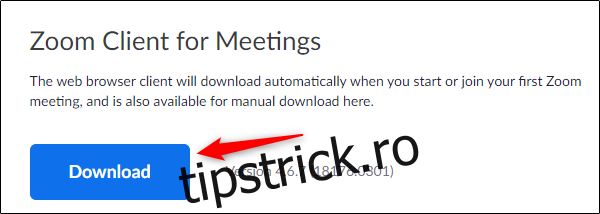
Alegeți locația de pe computer în care doriți să salvați descărcarea. Odată ce descărcarea este terminată, va apărea „ZoomInstaller”.
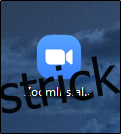
Rulați software-ul și Zoom va începe instalarea.
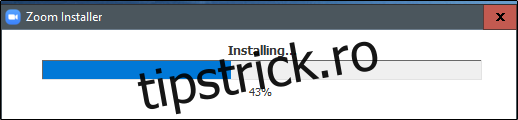
Odată ce instalarea este finalizată, Zoom se va deschide automat.
Cum să configurați o întâlnire Zoom
Când porniți Zoom, vi se vor oferi câteva opțiuni diferite. Selectați pictograma portocalie „Întâlnire nouă” pentru a începe o nouă întâlnire.
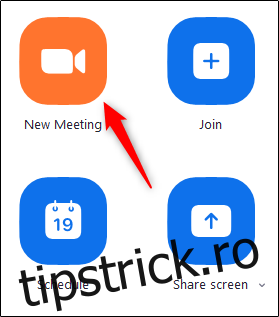
Odată selectat, vă veți afla acum într-o sală de videoconferință virtuală. În partea de jos a ferestrei, selectați „Invitați”.
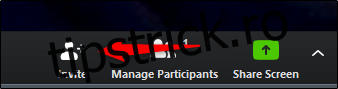
Va apărea o nouă fereastră, prezentând diverse metode de invitare a persoanelor la apel. Veți fi în fila „Contacte” în mod implicit.

Dacă aveți deja o listă de persoane de contact, puteți pur și simplu să selectați persoana pe care doriți să o contactați și apoi să faceți clic pe „Invită” de jos din colțul din dreapta jos al ferestrei.
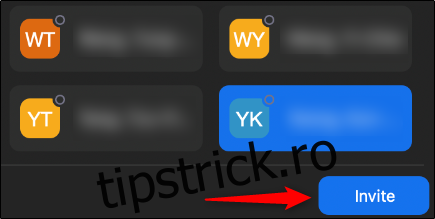
Alternativ, puteți selecta fila „E-mail” și alegeți un serviciu de e-mail pentru a trimite invitația.
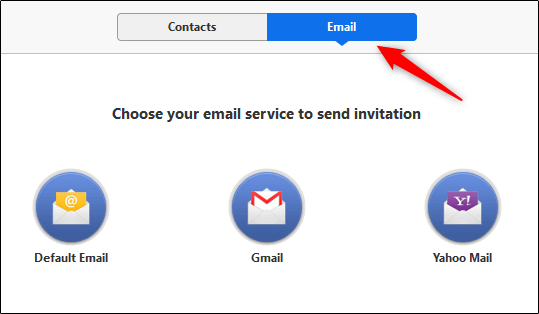
Când selectați serviciul pe care doriți să îl utilizați, va apărea un e-mail cu diferitele metode prin care utilizatorul se poate alătura întâlnirii dvs. Introduceți destinatarii în bara de adrese „Către” și apoi selectați butonul „Trimite”.
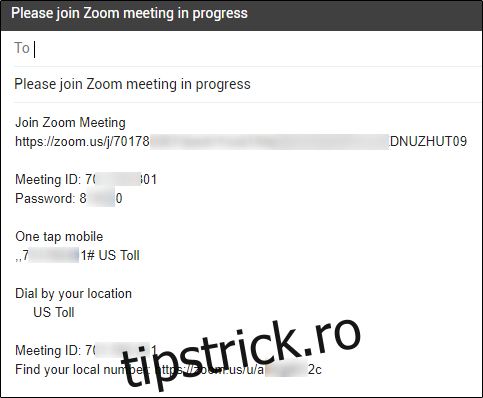
În cele din urmă, dacă doriți să invitați pe cineva prin Slack sau o altă aplicație de comunicare, puteți (1) să copiați adresa URL a invitației pentru conferința video sau (2) să copiați e-mailul de invitație în clipboard și să îl distribuiți direct acestora.
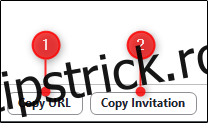
Tot ce mai rămâne de făcut este să așteptați ca destinatarii invitației să se alăture apelului.
Odată ce sunteți gata să încheiați apelul conferință, puteți face acest lucru selectând butonul „Încheierea întâlnirii” din colțul din dreapta jos al ferestrei.